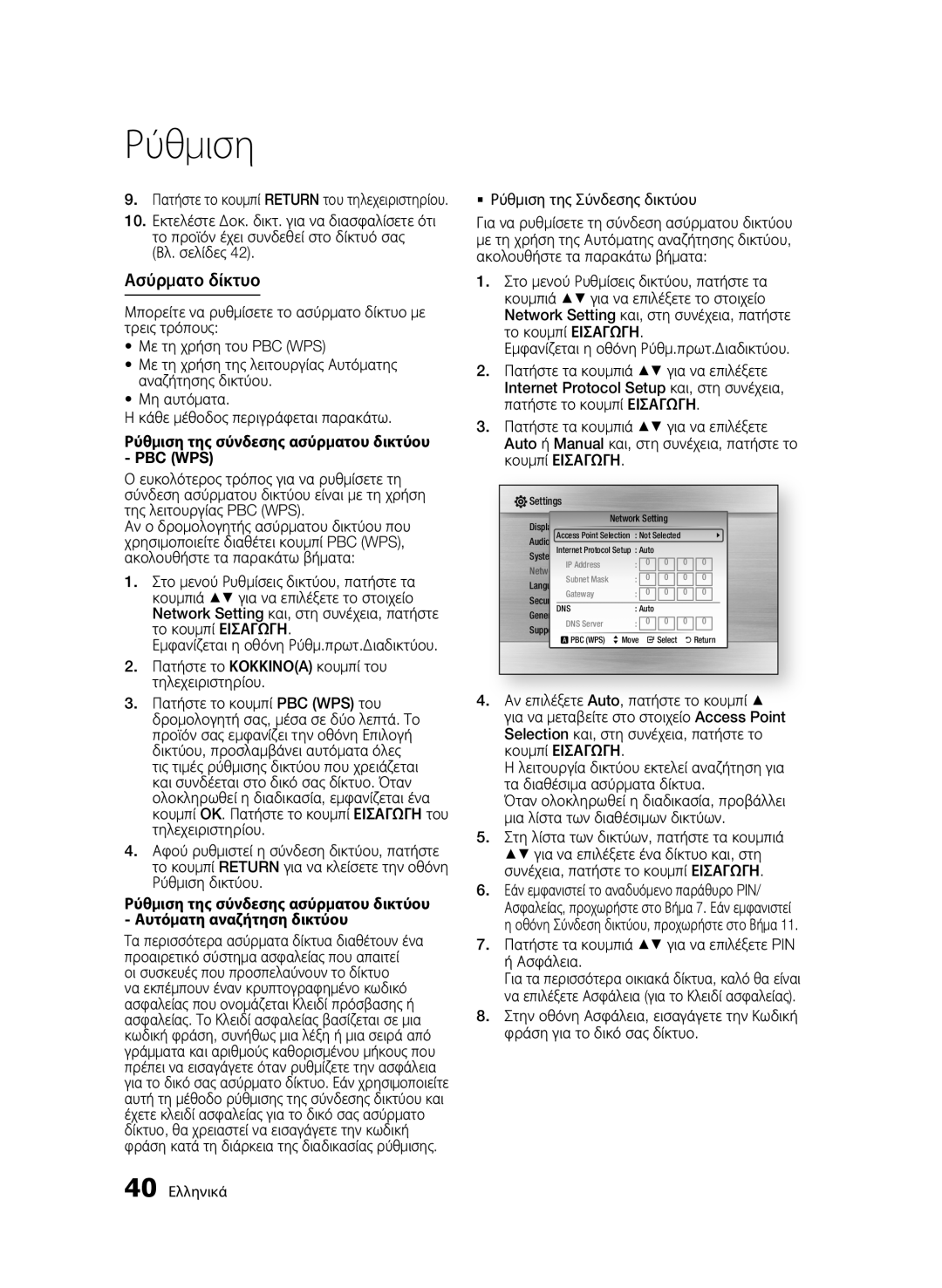BD-C6800/EDC, BD-C6800/XEN specifications
The Samsung BD-C6800/EDC is a versatile Blu-ray player that epitomizes the fusion of cutting-edge technology and user-friendly design. Launched as part of Samsung's renowned lineup of entertainment devices, this model introduces users to high-definition viewing experiences paired with a range of smart features.One of the BD-C6800's standout characteristics is its ability to support 3D Blu-ray playback. This feature allows viewers to immerse themselves in their favorite films with stunning depth and clarity, enhancing the home theater experience. Coupled with Full HD 1080p video output, the player ensures that movies and shows are rendered in vibrant colors and sharp details, bringing every scene to life.
The BD-C6800/EDC is equipped with advanced upscaling capabilities, converting standard DVDs to near-HD quality. This means that even older movie collections can be enjoyed with enhanced detail, making it easier to revisit classics in a new light. The player's built-in technology instantly improves the resolution of lower-quality content, ensuring a cinematic experience regardless of the source material.
Connectivity options are plentiful with the BD-C6800. It features both HDMI and composite outputs, allowing compatibility with a variety of televisions and home entertainment systems. Additionally, the inclusion of USB ports enables users to play multimedia files directly from external storage devices, showcasing compatibility with various video and audio formats.
The Samsung BD-C6800 also embraces Smart Hub technology, granting access to a myriad of internet streaming services. Users can enjoy popular platforms like Netflix, YouTube, and Hulu, making this player a central hub for entertainment and streaming. The user interface is intuitive, allowing for easy navigation through applications and features.
Moreover, the BD-C6800/EDC is designed with energy efficiency in mind. It boasts an Eco Mode feature that reduces power consumption, making it a conscientious choice for environmentally aware consumers.
In conclusion, the Samsung BD-C6800/EDC is a sophisticated Blu-ray player that not only delivers exceptional video quality but also integrates modern streaming capabilities. Its combination of 3D support, upscaling features, and smart connectivity makes it a valuable addition to any home entertainment setup, paving the way for an immersive viewing experience.